Hướng dẫn cơ bản về quản lý mật khẩu trên iPhone và iPad
Quản lý mật khẩu trên iPhone, iPad là điều cần thiết để đảm bảo an toàn cho thông tin cá nhân của bạn. Bài đăng này đề cập đến việc tìm mật mã đã lưu trên thiết bị iOS của bạn và thay đổi, thêm, xóa và chia sẻ mật khẩu. Kiểm tra hướng dẫn toàn diện để tốt hơn quản lý mật khẩu trên iPhone và iPad.
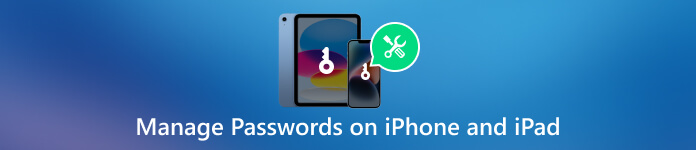
- Phần 1. Ứng dụng quản lý mật khẩu tốt nhất cho iPhone iPad
- Phần 2. Tích Hợp Tính Năng Quản Lý Mật Khẩu Trên iPhone iPad
- Phần 3. Câu hỏi thường gặp về Cách quản lý mật khẩu trên iPhone iPad
Phần 1. Ứng dụng quản lý mật khẩu tốt nhất cho iPhone và iPad
Sử dụng trình quản lý mật khẩu là một lựa chọn thông minh để giữ an toàn cho cuộc sống số của bạn. Chọn ứng dụng quản lý mật khẩu tốt nhất có thể khiến bạn choáng ngợp với rất nhiều tùy chọn có sẵn. Để đưa ra quyết định dễ dàng hơn, chúng tôi đã nghiên cứu và tổng hợp danh sách các ứng dụng quản lý mật khẩu hàng đầu dựa trên các tính năng, mức độ thân thiện với người dùng và tính bảo mật của chúng.
Chúng tôi thực sự khuyên dùng tất cả tính năng imyPass Trình quản lý mật khẩu iPhone để quản lý các mật mã khác nhau trên thiết bị iOS của bạn. Nó cho phép bạn dễ dàng tìm và quản lý mật khẩu được lưu trên iPhone và iPad của mình, bao gồm những mật khẩu được lưu trong trình duyệt và ứng dụng, mật mã email, mật khẩu ID Apple, mật khẩu Wi-Fi, v.v. Ứng dụng quản lý mật khẩu này cho phép bạn kiểm tra, quản lý, xuất và chia sẻ nhiều mật khẩu iPhone và iPad khác nhau.
Khi bạn muốn quản lý mật khẩu trên iPhone hoặc iPad, hãy tải xuống miễn phí Trình quản lý mật khẩu iPhone imyPass trên máy Mac hoặc máy tính Windows của bạn và khởi chạy nó, kết nối thiết bị iOS của bạn và nhấp vào Bắt đầu để quét mật khẩu được lưu trữ của bạn. Tất cả các mẫu iPhone và iPad và phiên bản phần mềm đều được hỗ trợ.

Tất cả các loại mật mã sẽ được liệt kê trong các danh mục, chẳng hạn như Tài khoản Wi-Fi, ID Apple, Mật mã thời gian sử dụng, Mật khẩu web & ứng dụng, Tài khoản email và Thẻ tín dụng. Bạn có thể kiểm tra thông tin chi tiết và xuất các mật khẩu đã chọn sang tệp .csv.

Ứng dụng quản lý mật khẩu này lưu tất cả lịch sử quét. Nhấp chuột Xem lịch sử để kiểm tra mật khẩu được liên kết trên các thiết bị iOS khác nhau. Bạn có thể xem và xóa các lịch sử quét này tùy theo nhu cầu của mình. Nó cung cấp cách an toàn nhất để bảo vệ mật khẩu iPhone và iPad của bạn.

Phần 2. Các tính năng tích hợp để quản lý mật khẩu trên iPhone và iPad của bạn
Nếu bạn không muốn có ứng dụng quản lý mật khẩu và thích sử dụng các chức năng quản lý mật khẩu tích hợp để quản lý mật khẩu đã tạo trên iPhone hoặc iPad của mình, hãy kiểm tra các bước bên dưới.
Tìm mật khẩu đã lưu trên iPhone và iPad
Để tìm mật khẩu iPhone đã tạo của bạn, hãy mở Cài đặt và cuộn xuống để chọn mật khẩu lựa chọn. Bạn được yêu cầu sử dụng Face ID, Touch ID hoặc mật mã kỹ thuật số để nhận dạng chính mình. Sau đó, bạn có thể xem tất cả các mật khẩu được lưu trữ. Nhấn vào bất kỳ mục nào để xem chi tiết.
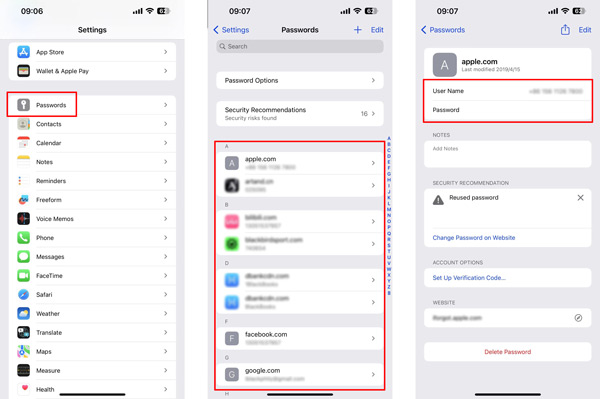
Chỉnh sửa mật khẩu iPhone và iPad
Để chỉnh sửa và thay đổi mật khẩu cho một ứng dụng hoặc trang web cụ thể trên thiết bị iOS của bạn, hãy truy cập Mật khẩu trong ứng dụng Cài đặt. Xác thực bằng Face ID, Touch ID hoặc mật mã nếu được nhắc. Tìm ứng dụng hoặc trang web mà bạn muốn thay đổi mật khẩu và nhấn vào đó.
Vỗ nhẹ Chỉnh sửa ở góc trên cùng bên phải để cập nhật trường mật khẩu bằng mật khẩu mới của bạn. Trong bước này, bạn cũng có thể thay đổi tên và thêm ghi chú. Sau đó nhấn Xong để lưu các thay đổi.
Thêm mật khẩu trên iPhone và iPad
Bạn có thể vào giao diện Mật khẩu để thêm mật khẩu mới trên iPhone/iPad của mình. Nhấn + ở góc trên bên phải, sau đó nhập trang web, tên người dùng và mật khẩu liên quan.
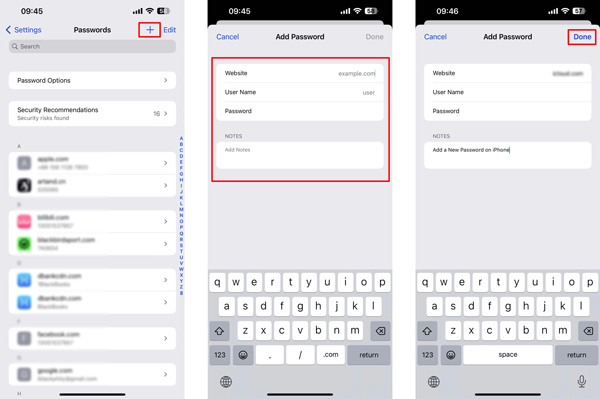
Khi bạn mở ứng dụng hoặc trang web mà bạn muốn thêm mật khẩu, hãy nhập thông tin đăng nhập của bạn và đăng nhập. Khi được nhắc lưu mật khẩu, hãy chạm vào Lưu mật khẩu. Mật khẩu sẽ tự động được lưu vào Chuỗi khóa iCloud trên thiết bị của bạn.
Xóa mật khẩu trên iPhone/iPad
Để xóa mật khẩu đã lưu, hãy vào Mật khẩu, chạm vào Chỉnh sửa ở góc trên cùng bên phải, chọn mật mã bạn muốn xóa, sau đó chạm vào Xóa bỏ trên cùng bên trái. Để xóa một mật khẩu đã tạo, bạn có thể nhấn vào ứng dụng hoặc trang web mà bạn muốn xóa mật khẩu, sau đó nhấn vào biểu tượng Xóa mật khẩu nút ở phần dưới cùng.
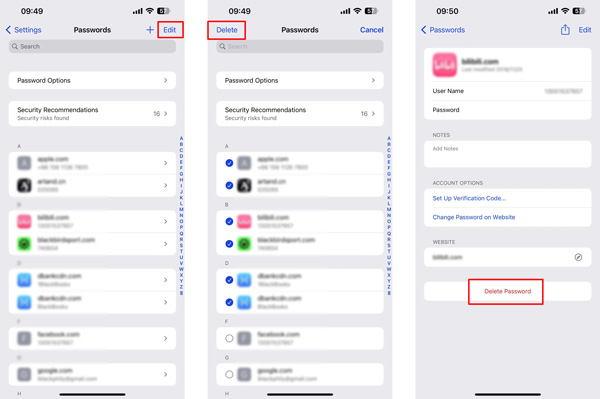
Chia sẻ mật khẩu iPhone hoặc iPad
Bạn có thể sử dụng chức năng Tự động điền mật khẩu để chia sẻ mật khẩu với ai đó trên iPhone hoặc iPad của mình. Mở một ứng dụng hoặc trang web có liên quan yêu cầu mật khẩu. Chạm vào trường mật khẩu, chạm vào mật khẩu gợi ý phía trên bàn phím, sau đó chọn Chia sẻ mật khẩu lựa chọn. Chọn phương pháp chia sẻ mong muốn, chẳng hạn như AirDrop hoặc Tin nhắn và chọn người nhận.
Chọn ứng dụng hoặc trang web trong giao diện Mật khẩu, sau đó chạm vào Chia sẻ và AirDrop một bản sao. Để sao chép mật khẩu, bạn có thể chạm vào Sửa, tiếp tục chạm vào mật khẩu, chọn Chọn tất cả, sau đó nhấn Sao chép.
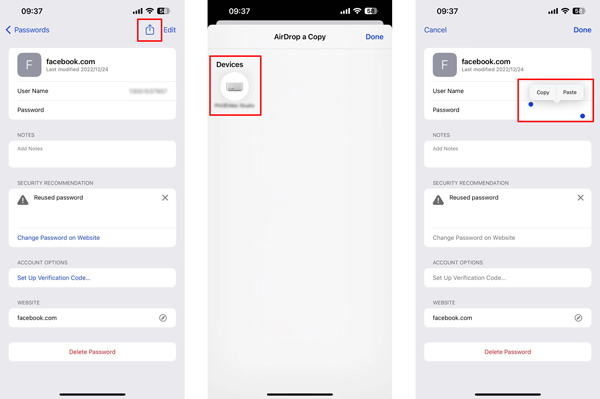
Phần 3. Câu hỏi thường gặp về Cách quản lý mật khẩu trên iPhone và iPad
Ứng dụng quản lý mật khẩu tốt nhất cho iPad là gì?
Việc chọn ứng dụng quản lý mật khẩu tốt nhất cho iPhone và iPad tùy thuộc vào nhu cầu và sở thích cụ thể của bạn. Bên cạnh khuyến nghị imyPass Trình quản lý mật khẩu iPhone ở trên, bạn cũng có thể thử những cái phổ biến như 1Password, Dashlane, LastPass, KeePassium và EnPass.
Làm cách nào để tắt khóa màn hình trên iPhone của bạn?
Khi không muốn mật khẩu khóa màn hình iPhone, bạn có thể vào ứng dụng Cài đặt để tắt. Chọn Face ID & Passcode hoặc Touch ID & Passcode và nhập mật khẩu hiện tại của bạn. Tìm tùy chọn Turn Passcode Off và vô hiệu hóa nó.
Làm cách nào để tìm mật khẩu Wi-Fi đã lưu trên iPad của tôi?
Chuyển đến tùy chọn Wi-Fi trong ứng dụng Cài đặt, tìm Wi-Fi cụ thể mà bạn muốn xem mật mã của nó, chạm vào nút i bên cạnh, sau đó chạm vào mật khẩu để kiểm tra.
Sự kết luận
Bạn có thể học cách quản lý mật khẩu trên iPhone và iPad từ bài đăng này. Giữ an toàn cho iPhone và iPad của bạn bằng mật khẩu mạnh hoặc xác thực sinh trắc học là rất quan trọng. Thường xuyên cập nhật và quản lý mật khẩu của bạn có thể tăng cường đáng kể khả năng bảo mật trực tuyến của bạn.



